|
||||||
| الكمبيوتر والتقنية تحميل برامج كمبيوتر - YouTube - برامج حماية - تصميمات - برمجة مواقع - نغمات وشعارات جوالات - إتصالات - سيارات - جديد تقنية المعلومات |
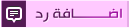 |
|
|
أدوات الموضوع |
|
||||||
| الكمبيوتر والتقنية تحميل برامج كمبيوتر - YouTube - برامج حماية - تصميمات - برمجة مواقع - نغمات وشعارات جوالات - إتصالات - سيارات - جديد تقنية المعلومات |
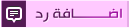 |
|
|
أدوات الموضوع |
|
|
#1 | ||
|
محرر في زهرة الشرق
رقم العضوية : 287
تاريخ التسجيل : Aug 2002
عدد المشاركات : 1,248
عدد النقاط : 10
|
تعلم بناء المواقع (الجزء الثالث)
المزيد من المرح:
هل تريد أن تحيي زوار صفحتك بمقطع من موسيقى تحبها؟ وأن تعطي صفحتك جواً خاصاً بك، بإضافة أرضية معينة؟ بسيطة …! عد إلى خصائص الصفحة مرة أخرى، ولسان التبويب General، واذهب إلى الإطار Background Sound، أدخل مسار وموقع ملف الصوت في المستطيل Location، أو انقر على زر Browse، ثم اختر From File، وانقر Browse، للوصول إليه عبر صندوق الحوار القياسي لفتح الملفات. يمكن أن يكون هيئة الملف الصوتي WAV، أوMIDI، أوAIFF، أو AU، وننصح باستخدام الهيئة MIDI، أو AU، لأن ملفاتها أقل حجماً من الملفات الصوتية الأخرى، بالنسبة لزمن العزف ذاته. يمكن تكرار عزف الملف الصوتي عدداً تختاره من المرات، بزيادة عدد الدورات في عداد Loop، ضمن إطار Background Sound، أو تكرار عزفه باستمرار، باختيار مربع الاختيار Forever. تذكر أنه يجب إرسال هذا الملف الصوتي إلى مزود إنترنت الذي سترسل إليه صفحتك، ويجب حفظه على الدليل ذاته الذي ستحفظها فيه. لا بد أنك خمنت الآن من أين يمكن أن تضيف أرضية للصفحة! نعم، عبر خصائص الصفحة أيضاً، ومن لسان التبويب Background. انقر مربع الاختيار Background Image، ثم أدخل مسار واسم ملف الصورة أو انقر الزر Browse للوصول إليه، ويمكن نقر مربع الاختيار Watermark، لجعل الصورة ثابتة بحيث ينزلق النص فوقها أثناء زلق الصورة، وهي ميزة تستخدم مع الصور الكبيرة التي تملأ كامل الشاشة. يجب أن يكون ملف صورة الأرضية بهيئة JPG أو GIF، لأنهما الهيئتان اللتان يمكن أن يقرأهما المتصفح، واختيرتا لصفحات ويب لأنهما تأخذان حجماً أقل، وترسمان بسرعة أكبر، وإذا لم تكن الصورة بإحدى هاتين الهيئتين، يوفر FronPage Express، إمكانية التحويل إلى هيئة GIF، عند حفظ الملف. اختر صورة صغيرة يمكن تكرارها، لأن البرنامج يطلي بها أرضية الصفحة تلقائياً. ولا تنس أنها يجب أن ترسل كملف مستقل إلى مزود ويب، الذي سيحفظ الصفحة. هل نسيت محتويات الصفحة؟ جعلنا شكل الصفحة، أكثر جاذبية حتى الآن، وحان الوقت أن نلتفت إلى مضمونها قليلاً. سيتوقع زائر الصفحة، أن ينقر على عبارة "السيرة الذاتية"، مثلاً، للانتقال إلى معلومات عن السيرة الذاتية الخاصة بي، (أو سيرتك الذاتية، في صفحتك)، ومثل ذلك بالنسبة للعناوين الأخرى، فكيف تجعل الصفحة بهذا الشكل؟ خذ رشفة من فنجان قهوتك، ونفساً عميقاً، وتابع الخطوات التالية: أدخل خطاً أفقياً آخر بعد قائمة العناوين، مشابهاً للخط الذي يلي العنوان الرئيسي. أدخل عبارة "السيرة الذاتية"، بعد ذلك الخط الأفقي. اختر عبارة "السيرة الذاتية" الجديدة، وانقرها بالزر الأيمن للماوس، واختر من القائمة Font Properties، ثم اختر ما تراه مناسباً من قياس الخط ولونه، عبر صفحة خصائص الخط. تأكد أنك ما تزال تختار عبارة "السيرة الذاتية" الجديدة، ثم اختر من شريط القوائم، قائمة Edit، واختر منها Bookmark. أدخل في صندوق الحوار اسم العلامة المرجعية MyCV، مثلاً، وانقر زر Ok. ستلاحظ ظهور خط منقط تحت عبارة "السيرة الذاتية". انتقل إلى عبارة "سيرتي الذاتية" الأولى في الأعلى، واخترها، ثم انقر على قائمة Insert، واختر Hyperlinks، فيظهر صندوق حوار، اختر منه لسان التبويب Open Pages، اختر اسم الصفحة التي تحررها، من لائحة Open Pages، ثم اختر من اللائحة المنسدلة Bookmark، العلامة المرجعية MyCV، ثم انقر "موافق". ستلاحظ تغير لون العبارة إلى لون يشير إلى وجود ارتباط عند هذه العبارة، ويظهر تحتها خط متصل. كرر هذا الإجراء بالنسبة للعبارات الباقية، مع اختيار أسماء مختلفة للعلامات المرجعية، وإدراج خطوط أفقية بين الفقرات المختلفة. احفظ الملف، ثم اذهب إلى المتصفح الذي تستعمله، حدث الصفحة، ولاحظ النتيجة. سيؤدي النقر على أي من العناوين إلى الانتقال إلى الفقرات المتعلقة بها مباشرة. لكن أين محتويات الفقرات ذاتها؟ أمر بسيط!، عد إلى ملف الصفحة في FrontPage Express، وأدخل النصوص التي تريدها، تحت عناوين الفقرات التي أنشأتها، ونسقها مثلما تفعل في أي معالج كلمات عادي، ثم احفظ الصفحة مرة أخرى. لا، انتظر، مهلاً! نسيت أن أبين لك كيفية إنشاء لائحة الارتباطات بالمواقع المفضلة؟ وكيف يمكن إنشاء ارتباط بعنوان البريد الإلكتروني، في قسم "اتصلوا بي"؟ لإنشاء لائحة الارتباطات بالمواقع المفضلة، أدخل أسماء المواقع التي تريدها، على شكل لائحة، ثم كرر ما يلي بالنسبة لكل اسم منها: اختر اسم الموقع، اسم المجلة "مجلة إنترنت العالم العربي"، مثلاً، ثم اخترInsert\Hyperlink من شريط القوائم. اذهب إلى لسان التبويب World Wide Web، في صندوق الحوار الظاهر. اختر http:، من لائحة Hyperlink Type، أدخل في مستطيل URL، عنوان الموقع الذي حددت اسمه، أي العنوان http:\\www.iawmag.com، في هذا المثال، ثم انقر زر "موافق"، وتنتهي، بذلك، العملية. حدّث الصفحة في المتصفح ولاحظ النتيجة. كي تنشئ ارتباطاً ببريدك الإلكتروني، في قسم "اتصلوا بي"، أدخل كلمة "بريدي الإلكتروني"، مثلاً، واخترها، ثم افتح صندوق حوار إنشاء ارتباط (Insert\Hyperlink) واذهب إلى لسان التبويب World Wide Web، واختر mailto: من لائحة Hyperlink Type، ثم أدخل عنوان بريدك الإلكتروني في مستطيل URL، وانقر "موافق". وماذا إذا أردت إضافة صور، ومقاطع فيديو؟ الأمر بسيط، أيضاً! يمكن أن تضيف بعض صورك الشخصية، أو صور عائلتك، أو بعض المواقع التي تعجبك، بالإضافة إلى بعض مقاطع الفيديو القصيرة. من الأفضل أن تجهز ملفات الصور بحيث تكون بهيئة JPG، أو GIF، أيضاً، وملفات مقاطع الفيديو، بهيئة AVI، فيجب إرسال هذه الملفات إلى مزود ويب، لاحقاً، عند إرسال الصفحة، لذلك تذكر أنه يجب أن لا يتجاوز مجموع حجم هذه الملفات، مع حجم ملف HTML، الخاص بالصفحة، وملفي الأرضية، والموسيقى المرافقة، حجم السعة المخصصة لك على مزود ويب. ضع المشيرة في المكان الذي تريد أن تظهر الصورة فيه، واختر Insert/Image، ثم اختر From File، وأدخل مسار واسم الملف في المستطيل، أو انقر الزر Browse، لفتح صندوق حوار فتح ملف، والوصول إلى ملف الصورة بالانتقال إلى المجلد الذي يحتويه، أخيراً، انقر زر "موافق" لإدراج الصورة. إذا نقرت الصورة بعد إدراجها بزر الماوس الأيمن، يمكنك اختيار Image Properties من القائمة، لتظهر خصائص الصورة التي تسمح لك بالتحكم بقياسها، وجودتها. لإدراج مقطع الفيديو في الصفحة، ضع المشيرة على المكان الذي تريد أن يظهر فيه المقطع، واختر Insert/Video، ثم أدخل اسم ملف الفيديو ومساره مباشرة، أو انتقل بعد النقر على زر Browse. انقر بالزر الأيمن على صورة ملف الفيديو، واختر خصائص الصورة، ثم اختر لسان التبويب Video، لتتمكن من تحديد خيارات تشغيل الملف، الموجودة ضمن إطار Repeat، كتشغيله باستمرار Forever، أو لعدد معين من المرات يفصل بينها تأخيرات زمنية معينة، أو تعيين بدء تشغيله من إطار Start، عند فتح الصفحة On file Open، أو عند مرور الماوس فوق صورته On Mouse Over (لا يدعم إنترنت إكسبلورر 3.02 هذه الميزة) وماذا بعد؟ ما يزال بإمكانك تحسين صفحتك، بإضافة بعض المكونات الأخرى، كبريمجات جافا، وكائنات ActiveX، وأشياء أخرى، وهذا ما سأتركه للقائنا المقبل. لكن لا بد أنك ستتساءل: كيف يمكن أن أرسل صفحتي وملفاتها المرافقة إلى إنترنت؟ سنورد مثالاً على ذلك في العدد المقبل، أما إذا كنت مستعجلاً، وتريد أن تفعل ذلك الآن، اتصل بإنترنت أولاً، وزر المواقع التي توفر صفحات مجانية، وقرر الموقع الذي تريد أن تنشئ صفحتك لديه، وستجد لديه شرحاً عن كيفية إرسال الملفات إليه، وتأكد من قراءة الشروط التي تضعها الجهة صاحبة الموقع، لتسمح لك بنشر صفحتك على مزودها. فبعضها يفرض عليك المحافظة على إعلاناته، على صفحتك، وربما يتطلب منك ذلك إضافة بعض أسطر لغة HTML إليها! لا تجزع! فعلى الرغم من أنك لم تؤلف صفحتك بهذه اللغة، فإن برنامج FrontPage Express، فعل ذلك نيابةً عنك. إذا كان ملف صفحتك مفتوحاً، اختر View/HTML من شريط القوائم، فيعرض البرنامج، نافذة فيها نص صفحتك بلغة HTML، يمكن أن تلصق فيها، أي نص بلغة HTML، كما يطلب الموقع الذي يوفر لك مكاناً مجانياً على إنترنت. أغلق النافذة بالنقر على زر Ok، ثم احفظ الملف بحالته الجديد، وأرسله إلى مكان الصفحة، بالطريقة الخاصة بالموقع الذي اخترته منقول
التعديل الأخير تم بواسطة أقرب صاحب ; 11-10-02 الساعة 02:35 PM
|
||
|
|

|
|
|
#2 | ||
|
خطوات واثقة
رقم العضوية : 294
تاريخ التسجيل : Aug 2002
عدد المشاركات : 114
عدد النقاط : 10
|
الف شكر لك اخوي
الله يعطيك العافية وما قصرت |
||
|
|

|
|
|
#3 | ||
|
مستشارة زهرة الشرق
رقم العضوية : 24
تاريخ التسجيل : Jun 2002
عدد المشاركات : 5,511
عدد النقاط : 10
|
[c]
بالفعل مجهود رائع أخي أقرب صاحب شكراً جزيلاً  لك و تقديري لك و تقديري [/c] |
||
|
|

|
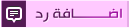 |
|
|
زهرة الشرق - الحياة الزوجية - صور وغرائب - التغذية والصحة - ديكورات منزلية - العناية بالبشرة - أزياء نسائية - كمبيوتر - أطباق ومأكولات - ريجيم ورشاقة - أسرار الحياة الزوجية - العناية بالبشرة
المواضيع والتعليقات المنشورة لا تعبر عن رأي منتديات زهرة الشرق ولا نتحمل أي مسؤولية قانونية حيال ذلك
(ويتحمل كاتبها مسؤولية النشر)